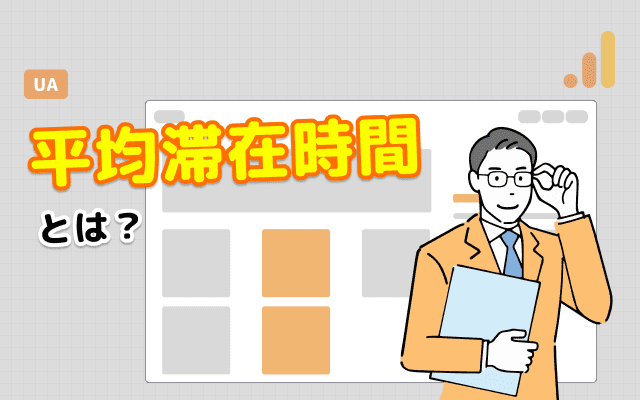こんにちは、アクセス解析&SEO分析ツール「アナトミー」開発チームの江頭です。
Googleアナリティクスで流入元を区別するカスタムキャンペーンURLには、クエリー文字列形式(?utm_source=xxxx&・・・)とアンカー形式(#utm_source=xxxx&・・・)の2種類があります。
アンカー形式を使うと、Webサーバーにクエリ文字列が送信されないので、アプリケーションへの影響が少ないメリットがあるのですが、Googleアナリティクス上ではキャンペーンパラメータを含んだ状態でページが記録されてしまいます。
この記事では、Googleアナリティクス上でアンカー形式のキャンペーンパラメータを除去する方法を紹介します。
- 関連記事:Googleアナリティクスとは?
クエリ文字列形式とアンカー形式のカスタムキャンペーンURL
最初にふれたとおり、カスタムキャンペーンURLには、クエリー文字列形式とアンカー形式(フラグメント)の2つの形式があります。どちらの形式でも、流入元が (direct) / (none) になる事象を軽減できます。
クエリー文字列形式:
https://example.com/?utm_source=xxx&utm_medium=xxx&....アンカー形式:
https://example.com/#utm_source=xxx&utm_medium=xxx&....一般には、クエリー文字列形式を使います。カスタムキャンペーンビルダーでも、生成されるURLは、クエリー文字列形式です。
アンカー形式を使うのは、utmパラメータ追加によって、Webアプリケーションに影響がある場合に限られるでしょう。
アンカー形式のカスタムキャンペーンURLの問題
アンカー形式のキャンペーンURLには、1つ問題があります。
それは、Googleアナリティクス上ではキャンペーンパラメータを含んだ状態でページが記録されてしまうことです。

クエリー文字列形式のときは、Googleアナリティクス上でもキャンペーンパラメータが除外されるのですが、アンカー形式の場合はキャンペーンパラメータが除外されません。
そのため、同一ページを統合して集計することができなくなってしまいます。
フィルタでアンカー形式のパラメータを除去する
アンカー形式のカスタムキャンペーンURLを使ったときも、キャンペーンパラメータを除外するには、キャンペーンパラメータを除外するフィルタを設定します。
パラメータ除外フィルタの設定手順
次の手順でフィルタ設定を行います。
- Googleアナリティクスの管理画面を開きます。
- ビュー列の[フィルタ]をクリックします。
- [フィルタを追加]ボタンをクリックします。
- フィルタ名に「フラグメント除去」を入力します。
- フィルタの種類は「カスタム」で「検索と置換」を選びます。
- フィルタフィールドを「リクエストURI」、検索文字列を
#.*$と入力します。 - [保存]ボタンをクリックします。

このフィルタ設定によって、キャンペーンパラメータ部分が除外されるようになります。ただし、Googleアナリティクスの仕様上、フィルタ設定後のアクセスデータのみが再集計の対象となります。
参照元への影響
パラメータ除外フィルタにより、Googleアナリティクス上のURLにはキャンペーンパラメータが出現しなくなりますが、utm_sourceやutm_mediumに指定した情報は引き続き維持されます。
例えば、[集客]⇒[すべてのキャンペーン]を参照元/メディア別にみると、次のようにアンカー形式で指定した情報が保持されていることが分かります。

参照元への影響は特にありません。
まとめ
フィルタの設定でランディングページのPVが把握しやすくなったら、ランディングページへの流入元や流入後の遷移数などを正しく分析できるようになります。
アクセス解析&SEO分析ツール「アナトミー」は、Webページの情報とGoogleアナリティクスの情報を統合し、ユーザー動線分析が1クリックで可能。ぜひビジュアルなアクセス解析を体感してみてください。
なお、アナトミーを利用する際は、フラグメント除去フィルタの設定が完了し、ページのURLに#が出現しなくなったことを確認した上での利用をお勧めします。